На современных компьютерах и ноутбуках существует функция энергосбережения, которая позволяет увеличить время автономной работы устройства, но иногда она может вызвать некоторые проблемы. Одной из таких проблем является появление на экране надписи «ЭНЕРГОСБЕРЕГАЮЩИЙ РЕЖИМ» и темный экран. В этой статье мы рассмотрим, как исправить данную проблему.
1. Проверьте настройки питания
Первым шагом в решении проблемы с появлением надписи «ЭНЕРГОСБЕРЕГАЮЩИЙ РЕЖИМ» и темным экраном является проверка настроек питания. Для этого выполните следующие действия:
- Перейдите в «Панель управления» и выберите раздел «Параметры питания».
- Убедитесь, что установлен режим, который вы желаете использовать, например, «Сбалансированный» или «Максимальная производительность».
- При необходимости, можно настроить параметры режима питания, такие как время автоматического выключения экрана.
2. Проверьте настройки яркости экрана
Если после изменения настроек питания проблема не исчезла, следующим шагом будет проверка настроек яркости экрана:
монитор в режиме энергосбережения
- Откройте «Панель управления» и выберите раздел «Настройка яркости экрана».
- Убедитесь, что ползунок яркости установлен на оптимальное значение или примерно на середину.
- Обратите внимание на наличие галочки напротив опции «Адаптивная яркость» или «Яркость экрана с учётом содержимого» и убедитесь, что она отключена. В некоторых случаях эта опция может вызывать проблемы с яркостью экрана.
3. Обновите драйверы графической карты
Если проблема со стандартными настройками питания и яркость экрана не устраняется, то, вероятно, вам понадобится обновить драйверы графической карты:
- Откройте «Диспетчер устройств» (нажмите правой кнопкой мыши на кнопку «Пуск» и выберите соответствующий пункт в контекстном меню).
- Раскройте раздел «Адаптеры дисплея».
- Нажмите правой кнопкой мыши на графической карте и выберите пункт «Обновить драйвер».
- Далее выберите опцию «Автоматический поиск обновленных драйверов».
4. Перезагрузите компьютер
После обновления драйверов графической карты рекомендуется перезагрузить компьютер и проверить, решена ли проблема. В большинстве случаев это помогает исправить ошибки и восстановить нормальную работу экрана.
Если при использовании компьютера появляется надпись «ЭНЕРГОСБЕРЕГАЮЩИЙ РЕЖИМ» и темный экран, не паникуйте. Проблему можно решить, проверив настройки питания, яркости экрана, обновив драйверы графической карты и перезагрузив компьютер. Если же никакие из этих шагов не помогли, возможно, вам следует обратиться за помощью к специалисту.
- Извините, а какое сегодня число?
- Чем знаменателен для вас этот день? Почему?
- Как узнать, что именно в видеокарте вышло из строя при чёрном экране?
- Что значит замужем для вида?
- Почему сноубордические штаны широкие?
- А коммунизм — это что за религия?
- Какой муж нужен гром-бабе?
- Что делать, если взломали страницу в контакте?
Источник: robo-hamster.ru
Как вывести монитор из режима энергосбережения?
Для того чтобы убрать энергосберегающий режим, нужно делать простейшие действия. Необходимо нажать на меню «Пуск», а затем выбрать пункт, где написано «Выключение». После этого появится дополнительное меню, позволяющее вывести из «Спящего режима».
Как выйти из цифрового энергосберегающего режима?
Нужно нажать кнопку «Пуск», выбрать «Панель управления» и в ней найти всё тот же пункт «Электропитание». Далее перейдя по вкладке «Изменить параметры плана», в вкладке «Переводить компьютер в спящий режим», выбираем время через которое компьютер перейдёт в спящий режим. В нашем случае выбираем «Никогда».
Что делать если монитор не выходит из энергосберегающего режима?
Если монитор не включается индикатор мигает, зато слышно как работает системный блок, то зажмите кнопку Power секунд на 10-15 пока компьютер не выключится. После этого снова включите компьютер кнопкой Power. Обычно компьютер после этого включается, поскольку ждущий режим сбрасывается после отключения питания.
Как отключить энергосберегающий режим на мониторе Samsung?
Как выключить на мониторе? Для того чтобы убрать энергосберегающий режим, нужно делать простейшие действия. Необходимо нажать на меню «Пуск», а затем выбрать пункт, где написано «Выключение». После этого появится дополнительное меню, позволяющее вывести из «Спящего режима».
Как отключить режим энергосбережения на компьютере виндовс 10?
- откройте «пуск» и перейдите в «параметры» — «система»;
- здесь найдите блок «экономия заряда батареи». Откроется диалоговое окно, где можно: .
- отключить автоматическое уменьшение яркости экрана. .
- разрешить системе присылать пользователю push-уведомления.
Как отключить режим энергосбережения на Windows 10?
1. Щелкните левой клавишей мыши в правой части панели задач и выберите пункт «Настройки батареи». 2. Пролистайте вниз до раздела «Экономия заряда аккумулятора» и снимите флажок, который стоит напротив пункта «Автоматически включать режим экономии батареи при низком уровне заряда».
Как выйти из энергосберегающего режима на телефоне?
Выключатель (точнее, включатель) режима экстремального энергосбережения в Андроиде находится в настройках («Приложения» – «Настройки»). Здесь в «Настройках» нас интересует раздел «Система». Именно в этом разделе расположена искомая опция «Экстремальное энергосбережение» (цифра 1 на рис.
Как отключить режим энергосбережения на видеокарте?
Для отключения режима энергосбережения нужно в «расширенных настройках 3D» драйвера видеокарты в «режиме управления электропитанием» поставить значение «предпочтителен режим максимальной производительности».
Как выйти из экономичного режима Apple watch?
- Нажмите и удерживайте боковую кнопку, пока не отобразится логотип Apple.
- Дождитесь перезагрузки часов Apple Watch. Возможно, потребуется сначала зарядить Apple Watch.
Как выйти из энергосберегающего режима?
Для того чтобы убрать энергосберегающий режим, нужно делать простейшие действия. Необходимо нажать на меню «Пуск», а затем выбрать пункт, где написано «Выключение». После этого появится дополнительное меню, позволяющее вывести из «Спящего режима».
Как включить монитор из спящего режима?
Как вывести компьютер или монитор из спящего режима или гибернации? Чтобы вывести компьютер или монитор из спящего режима или гибернации, переместите мышь или нажмите любую клавишу на клавиатуре. Если это не работает, нажмите кнопку питания, чтобы вывести компьютер из спящего режима.
Почему монитор не выходит из спящего режима?
Причины, почему не включается монитор после сна:
Устаревший BIOS материнской платы. Устаревшие драйвера видеокарты. Проблемы с прочими устройствами, установленными в слоты расширения PCI и PCIe на материнской плате. Проблемы с компонентами операционной системы Windows.
Почему на мониторе включается энергосберегающий режим?
Монитор – один из наиболее энергоемких элементов в компьютере, поэтому для того, чтобы минимизировать количество потребляемой энергии в то время, когда он не используется для работы, был изобретен так называемый энергосберегающий режим.
Как отключить монитор Samsung?
Для выключения монитора чаще всего используют комбинации [Fn] + [F6], [Fn] + [F4] или [Fn] +[F7]. В зависимости от настроек драйвера кнопка [Fn] может быть включена по умолчанию. Тогда будет достаточно нажать [F6] или [F7], чтобы выключить экран.
Как отключить эконом режим на самсунге?
Открыв настройки смартфона переходим в категорию “Оптимизация” и нажимаем на иконку “Батарея”. В открывшемся окне можно выбрать один из двух вариантов энергосбережения: средний или максимальный.
Источник: topobzor10.ru
Почему компьютер пишет энергосберегающий режим и не включается
Появилось «Power saving mode» на мониторе, а изображения нет. Что делать?

Вопрос от пользователя
Столкнулись с одной проблемой: перенесли компьютер из одной спальни в другую и теперь при включении на мониторе появляется сообщение «Power saving mode» и всё. Изображение никакое больше не отображается, через несколько секунд экран становится просто черным (компьютер, судя по кулерам, продолжает работать).
Подскажите, что можно сделать?
Эта надпись (Power saving mode) означает, что монитор переходит в энергосберегающий режим (прим.: обычно, он включается автоматически при простое компьютера).
Происходит подобное из-за того, что на монитор не подается видеосигнал (и в этом не всегда виновата видеокарта).
В этой заметке попробую подсказать вам, на что нужно обратить внимание в первую очередь, чтобы решить этот вопрос.
Что нужно проверить, если на экране появилось «Power saving mode»
Целы ли кабели, не «разбиты» ли разъемы
Наиболее часто монитор уходит в энергосберегающий режим из-за того, что к нему просто-напросто не подключен видеокабель (либо не очень плотно вставлен в разъем — попробуйте просто переподключить его) .
Многие пользователи, кстати, при перестановке мебели в попыхах просто забывают перепроверить все эти моменты.
Кроме этого, также обратите внимание на целостность кабелей: нет ли скруток, перегибов и т.д.
Совет!
Если есть возможность — попробуйте подключить монитор к системному блоку с помощью другого интерфейса. Например, было подключено по HDMI — попробуйте задействовать Display Port.
Кстати!
Разъемы мониторов (VGA, DVI, HDMI, Display Port). Какой кабель и переходник нужен для подключения монитора к ноутбуку или ПК
Настройка монитора: прием сигнала (Input)
У большинства мониторов есть поддержка как минимум 2-3 интерфейсов (например, в моем случае, это VGA, HDMI, Display Port).
И из-за этого «многообразия» в ряде случаев происходит следующее: вы подключили монитор к ПК по интерфейсу HDMI, а в настройках монитора прием сигнала установлен в режим VGA.
Т.е. монитор ждет видеосигнал совсем по другому интерфейсу, и не получив его — уходит в энергосберегающий режим.
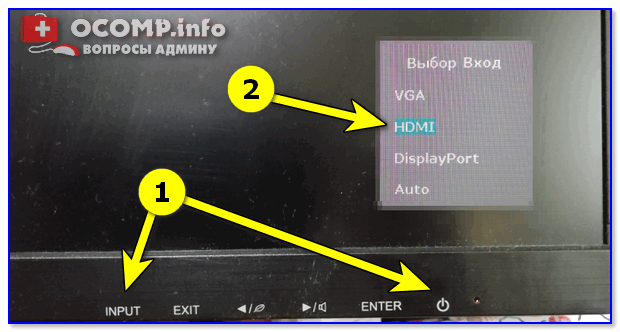
Настройки монитора — Input (получение сигнала)
Решение в данном случае простое: зайдите в настройки монитора (в раздел Input) и уточните, правильно ли задан интерфейс ( прим. : авто-режим — далеко не всегда правильно определяет источник сигнала, поэтому нужно именно вручную уточнить сей момент. ) .
Проверка плашек ОЗУ
Следующее, что порекомендовал бы сделать — это выключить компьютер, открыть крышку системного блока и вынуть все плашки ОЗУ (см. скрин ниже ).
Кстати, также не лишним будет отключить от системного блока всё периферийное оборудование по максимуму: принтеры, сканеры, колонки, мышки, клавиатуры, дисководы, передние панели USB и т.д. (оставить только самое основное).

Слоты под плашки ОЗУ
Далее почистите контакты плашек с помощью ластика и кисточки. На время диагностики подключить только одну планку и попробовать включить ПК.

Чистка контактов памяти резинкой и кисточкой
Если ПК не включится — попробуйте эту планку переставить в последствии в другой слот и перепроверьте еще раз (дело в том, что очень часто какой-то слот под ОЗУ или сама планка начинает «глючить» и из-за этого ПК просто не включается. ) .
Кстати, особенно часто подобные «проблемы» с планками ОЗУ встречаются как раз после переноски системного блока.
Сброс настроек BIOS
Если вышеперечисленное не принесло результатов — попробуйте сбросить настройки BIOS/UEFI. Для этого достаточно вынуть на несколько минут небольшую батарейку из спец. отсека на материнской плате (см. фото ниже ).
Батарейка на материнской плате ПК
Проверка работы видеокарты
Ну и последнее, что порекомендую сегодня — обратите внимание на работоспособность видеокарты. Если она плохо закреплена в системном блоке ( прим. : некоторые пользователи не фиксируют ее) — то при его переноске контакты могли отойти, и.
В общем, попробуйте вынуть ее из своего слота и заново установить (если у вас есть еще одна видеокарта — очень желательно бы протестировать ПК с ней).

Кстати, возможно, что у вас есть встроенная видеокарта (ее наличие можно определить по доп. видео-разъемам на мат. плате). В этом случае попробуйте внешнюю видеокарту вынуть из слота и монитор подключить к встроенной.

Есть интегрированная видеокарта
Кстати
Если монитор вообще не показывает никакого изображения (а системный блок работает, по крайней мере слышно, как шумит) — рекомендую вот эту заметку —>
Если всё вышеперечисленное не дало результатов — очень вероятно, что есть какая-то аппаратная неисправность. В любом случае, дать пошаговые рекомендации по дальнейшей диагностике в рамках этой статьи — вряд ли возможно.
Как один из советов — воспользуйтесь услугами ближайшего к вам компьютерного сервиса.
Почему компьютер пишет энергосберегающий режим и не включается?

Компьютер переходит в энергосберегающий режим сразу после включения. Что делать?

Сломалась кнопка включения на компьютере. Что делать?

Чем открыть файл? Автоматический поиск приложения
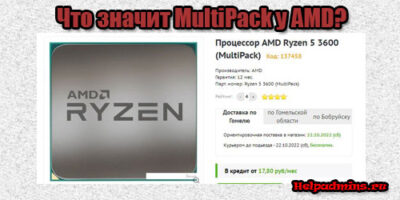
Multipack у AMD что это?
Энергосберегающий режим при включении компьютера
Ситуация, когда компьютер при включении на первый взгляд вроде бы как включается, но не отображает ничего на экране и выводит сообщение на монитор про переход в энергосберегающий режим, является чуть ли не самой популярной поломкой персональных компьютеров.
Обычно это случается так: вчера все хорошо работало и ПК был выключен абсолютно корректно. На следующий день при попытке включения выводится сообщение на мониторе о переходе в энергосберегающий режим, при этом системный блок гудит и на нем светятся индикаторы.
В данной статье мы расскажем, что можно сделать самостоятельно, чтобы попробовать решить эту проблему.
Проверка переходников и адаптеров
Если у Вас монитор подключен к видеокарте не напрямую, а с использованием переходника, то попробуйте отсоединить его и подключить заново, заодно визуально оценить его целостность.
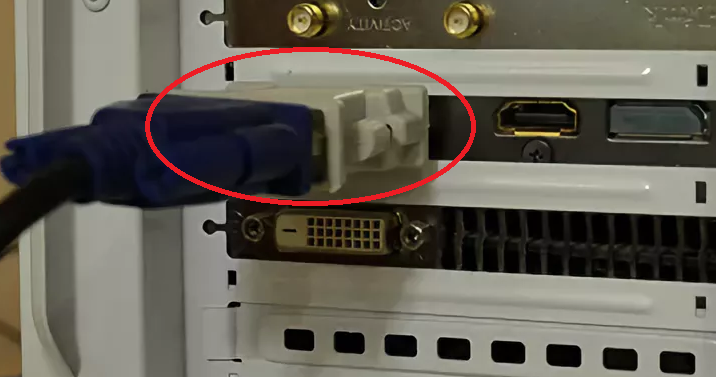
Переходник на видеокарте
Чистка контактов на оперативной памяти
Далее, что необходимо попробовать в данной ситуации – почистить контакты на оперативной памяти. Для этого вытаскиваем все модули памяти, протираем на них контакты обычной канцелярской стеркой или спиртом и ставим назад.

Чистка контактов оперативной памяти ластиком
Если модулей памяти несколько, то пробуйте вставлять их по одному, каждый раз пробуя запустить компьютер.

Манипуляции с ОЗУ
Планки памяти вставляются в разъемы материнской платы с определенным усилием до характерного щелчка.
Чистка контактов видеокарты
Далее стоит сделать тоже самое с контактами на видеокарте. Откручиваем ее и достаем из материнской платы. Чистим и вставляем на место.

Чистка контактов на видеокарте
Сброс BIOS
Если чистка контактов не дала положительного результата и на экране по- прежнему отображается сообщение про переход в ждущий режим, то нужно сбросить BIOS. Для этого достаем батарейку, которая находится на материнской плате, на пару минут и затем вставляем ее на место.

Если эта батарейка не менялась несколько лет, то желательно ее заменить. Известны случаи, когда из-за севшей батарейки материнская плата не запускалась.
Проверка блока питания
Следующий шаг – проверка блока питания. Он также нередко является причиной перехода компьютера в ждущий режим сразу после включения. Выполняется эта проверка путем подключения заведомо рабочего блока, который можно одолжить для проверки у друзей или знакомых.

Замена Блока питания

Проверяем 4 пиновый коннектор питания процессора
Запуск с отключенными разъемами устройств и портов
Последнее, что можно попробовать сделать в домашних условиях – отключить от материнской платы все идущие к ней проводки и разъемы, а также все периферийные устройства, оставив только саму материнку, процессор, оперативную память, видеокарту и два разъема от блока питания.

Отключаем все подобные коннекторы от материнской платы
Все остальное, а именно: Sata/IDE шлейфы, коннекторы USB передней панели, кнопки и индикаторы передней панели, сетевые и звуковые карты, все разъемы с задней панели системного блока, за исключением толстого черного провода из розетки и кабеля на монитор.
Запускать в этом случае компьютер необходимо замыканием контактов power_sw.

Как включить компьютер без кнопки включения – замыкаем контакты Power_SW отверткой
Если ничего не помогло
Если после выполнения всех указаний выше на мониторе все равно появляется сообщение про ждущий режим без вывода какого – либо изображения, то с высокой долей вероятности вышла из строя материнская плата или видеокарта. Выполнить их ремонт в домашних условиях крайне сложно. Лучше обратиться в компьютерный сервис.
Что означает Power Saving Mode на мониторе и как его исправить?

Во время запуска операционной системы пользователь первым видит логотип материнской платы или производителя монитора, далее – заставку самой операционной системы. Однако бывают случаи, когда при включении монитора юзер видит надпись Power Saving Mode, которую можно перевести как «Режим энергосбережения». Этот режим может активироваться в период неиспользования рабочего ПК, то есть, когда включается ждущий режим и монитор отключается для экономии энергии. Однако надпись Power Saving Mode на мониторе может появляться и из-за неисправности. Поэтому, предлагаем разобраться, почему появляется надпись Power Saving Mode на мониторах и как от неё избавиться.
Причины появления сообщения Power Saving Mode
Активация энергосберегающего режима и появление надписи Power Saving Mode на мониторе возможна как в норме, так и при неисправности. Как в первом, так и во втором случае причин тому может быть несколько:
- Переход компьютера в спящий режим. Компьютер при этом продолжает работать.
- Видеовход монитора подключен к гнезду видеокарты, которая неактивна. Пример тому может быть следующим. На ПК установлено две видеокарты: дискретная и встроенное видеоядро в процессор. При подключении к дискретной видеокарте, графика процессора, как правило, отключается автоматически. Однако, если произошел сбой, то пользователь будет видеть сообщение Power Saving Mode на черном экране монитора.
- Кабель, с помощью которого ПК подключён к монитору, может быть поврежден или отсутствовать контакт с разъемом. Нужно проверить качество подключения.
- Повреждение разъемов видеокарты и монитора также могут сигнализировать об отсутствии видеосигнала. Нужно проверить также слот подключение видеокарты на материнской плате.
- Если вы используете для подключения монитора адаптер-переходник, то через его неисправность или несовместимость также может появляться сообщение Power Saving Mode.
- Неверное разрешение дисплея видеокартой может спровоцировать отсутствие видеосигнала.
- Перегрев и неисправность видеокарты.
Если вы попытались вывести монитор из спящего режима, но это не удалось, или надпись Power Saving Mode появилась при загрузке Windows, то действия по решению неполадки будут следующие.
Как избавиться от Power Saving Mode?
Поскольку надпись Power Saving Mode на мониторе может появляться в различных ситуациях, то и методы её решения будут завесить от каждого конкретного случая.
Случай 1. Power Saving Mode при включении ПК
Если при включении компьютера вы наблюдаете надпись Power Saving Mode, которая не сменяется логотипом материнской платы и последующей загрузкой Windows, то советуем выключить его, отключить от электросети. Далее нужно на 15-20 секунд зажать кнопку питания, чтобы снять остатки заряда с конденсаторов и других элементов системной сборки. Если это был временный сбой, то последующий запуск ПК должен оказаться успешным и на мониторе появится изображение. Если же такая ситуация наблюдается часто, то, вероятнее всего, неполадка кроется в источнике питания. Нужно проверить блок питания, конденсаторы на материнской плате, кабели питания от монитора и самого ПК.
Случай 2. Power Saving Mode после замены блока питания, видеокарты и т д
Если после замены блока питания и видеокарты при запуске ПК на мониторе появляется надпись Power Saving Mode, то нужно сбросить настройки BIOSа аппаратным методом. Нужно либо воспользоваться перемычками на материнской плате или на несколько минут вытянуть батарейку на материнской плате.
Случай 3. Power Saving Mode во время работы ПК, при запуске игр и приложений
Если Power Saving Mode на мониторе появляется после запуска игры или приложения, то причина может крыться в перегреве видеокарты. Рекомендуем почистить ПК от пыли, позаботиться о дополнительном охлаждении видеокарты и процессора. Для проверки устройств на перегрев рекомендуем использовать программу AIDA64 (для определения температуры процессора со встроенной графикой) и FurMark.
Случай 4. Power Saving Mode сразу после старта Windows
Неправильное разрешение экрана может вызвать надпись на черном экране. Если после старта Windows на вашем мониторе появилась запись Power Saving Mode, стоит выполнить следующее:
- Загружаем ПК в безопасном режиме. Для этого во время старта ПК нужно нажать F8 и выбрать нужный пункт.
- Переходим по адресу «Панель управления», «Оформление и персонализация», «Экран», «Разрешение экрана» (если у вас Windows 10, то нужно открыть «Параметры», «Система», «Дисплей»).
- Нужно задать минимальное разрешение и перезагрузить ПК. После последующей перезагрузки в нормальном режиме ошибка должна исчезнуть.
- Теперь можно путем экспериментов определить оптимальное значение для монитора, чтобы надпись не появлялась.
Если вышеописанные решения не помогли…
Если избавиться от надписи на экране монитора вышеуказанными способами не удалось, то нужно приступить к экспериментам.
- Заменяем видеокабель на аналогичный, только новый. Если изображение появилось, то виновник – кабель. Если нет, то возможна поломка в интерфейсе. Пробуем подключить монитор с помощью другого разъема. Если и со вторым разъемом ситуация повторяется, то причина может крыться в видеокарте.
- Диагностируем видеокарту. Изначально можно установить видеоускоритель в другой слот PCI на материнской плате. Нужно, чтобы видеокарте хватало питания. Если и во втором слоте видеокарта не дала изображения, то видеокарта либо не рабочая, либо несовместима с материнской платой.
- Если видеокарта работает, но периодически появляется такой черный экран, то проблема может крыться в прошивке BIOS. Можно попытаться обновить BIOS, надеясь, что производитель включил в новую версию поддержку вашего устройства. Однако, если материнская плата или ноутбук на гарантии, то за обновлением прошивки материнской платы стоит обратиться в сервисный центр.
Если же вообще ничего из вышеперечисленного не помогает, стоит подключить монитор к другому ПК. Если он не работает, то причина в самом устройстве и его нужно продиагностировать специалистом либо полностью заменить.
Похожие публикации:
- Как использовать ssh туннель
- Как перенести доту на ссд
- Как перенести с dropbox на яндекс диск
- Как сделать запись экрана на ноутбуке msi
Источник: tvcent.ru